Как преобразовать время в десятичные часы/минуты/секунды в Excel?
Преобразование времени в десятичные часы, минуты или секунды в Excel — это распространенная задача, особенно при работе с анализом данных на основе времени. Предположим, у вас есть диапазон времени или текстов в формате [ЧЧ:ММ:СС] в Excel, и теперь вы хотите преобразовать их в десятичные часы, минуты или секунды, как показано на следующем скриншоте. В этой статье представлен подробный гид о том, как выполнить эти преобразования, а также предложены советы по оптимизации для эффективной обработки данных.

- Преобразование времени в десятичные часы/минуты/секунды с помощью формул
- Преобразование времени в десятичные часы/минуты/секунды с помощью Kutools для Excel
Преобразование времени в десятичные часы/минуты/секунды с помощью формул
В Excel вы можете использовать некоторые формулы для преобразования [чч:мм:сс] в десятичные часы, минуты или секунды.
- Выберите ячейку, введите следующую формулу и нажмите «Enter». При необходимости перетащите маркер автозаполнения по диапазону, чтобы применить ту же формулу.
=A1*24
- Щелкните правой кнопкой мыши по выбранному диапазону и выберите «Формат ячеек» из контекстного меню. В появившемся диалоговом окне выберите «Число» из списка «Категория» и укажите необходимое количество десятичных знаков. Затем нажмите «ОК».
 >>>
>>> 
Теперь каждое время в выбранном диапазоне было преобразовано в десятичные часы.

-
=ЧАС(A1)+МИНУТА(A1)/60+СЕКУНДА(A1)/3600 -
=ЧАС(A1) * 60 + МИНУТА(A1) + СЕКУНДА(A1) / 60 -
=ЧАС(A1) * 3600 + МИНУТА(A1) * 60 + СЕКУНДА(A1)
Преобразование времени в десятичные часы/минуты/секунды с помощью Kutools для Excel
Раскройте весь потенциал ваших временных данных с помощью функции «Преобразование времени» из Kutools для Excel! Забудьте о сложных формулах и утомительных ручных расчетах. Всего несколькими кликами вы можете преобразовать часы, минуты и секунды в десятичный формат, делая ваш анализ данных быстрее и точнее.
Kutools для Excel - Наполнен более чем 300 необходимыми инструментами для Excel. Воспользуйтесь постоянно бесплатными функциями ИИ! Скачайте прямо сейчас!
Выберите диапазон времени, который нужно преобразовать в десятичные числа, затем выберите «Kutools» > «Текст» > «Преобразование времени», после чего выберите нужную опцию из контекстного меню.
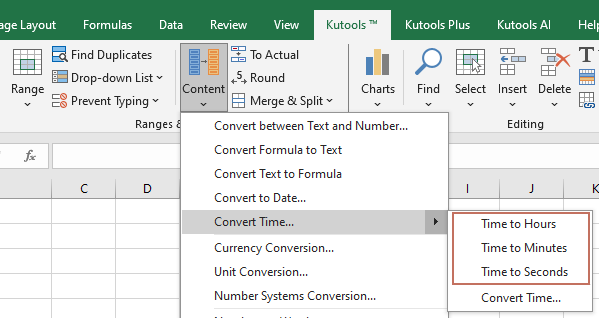
Затем появится диалоговое окно, которое сообщит вам, сколько ячеек было преобразовано, нажмите «ОК», чтобы закрыть его.
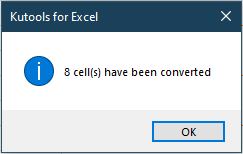
Теперь вы можете видеть, что все значения времени преобразованы.

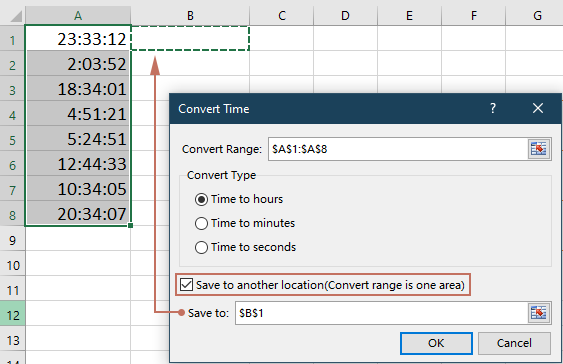
Kutools для Excel - Усильте Excel более чем 300 необходимыми инструментами. Наслаждайтесь постоянно бесплатными функциями ИИ! Получите прямо сейчас
Лучшие инструменты для повышения продуктивности в Office
Повысьте свои навыки работы в Excel с помощью Kutools для Excel и ощутите эффективность на новом уровне. Kutools для Excel предлагает более300 расширенных функций для повышения производительности и экономии времени. Нажмите здесь, чтобы выбрать функцию, которая вам нужнее всего...
Office Tab добавляет вкладки в Office и делает вашу работу намного проще
- Включите режим вкладок для редактирования и чтения в Word, Excel, PowerPoint, Publisher, Access, Visio и Project.
- Открывайте и создавайте несколько документов во вкладках одного окна вместо новых отдельных окон.
- Увеличьте свою продуктивность на50% и уменьшите количество щелчков мышью на сотни ежедневно!
Все надстройки Kutools. Один установщик
Пакет Kutools for Office включает надстройки для Excel, Word, Outlook и PowerPoint, а также Office Tab Pro — идеально для команд, работающих в разных приложениях Office.
- Комплексный набор — надстройки для Excel, Word, Outlook и PowerPoint плюс Office Tab Pro
- Один установщик, одна лицензия — настройка занимает считанные минуты (MSI-совместимо)
- Совместная работа — максимальная эффективность между приложениями Office
- 30-дневная полнофункциональная пробная версия — без регистрации и кредитной карты
- Лучшее соотношение цены и качества — экономия по сравнению с покупкой отдельных надстроек

 >>>
>>> 